
Talaan ng mga Nilalaman:
- May -akda John Day [email protected].
- Public 2024-01-30 13:13.
- Huling binago 2025-01-23 15:13.

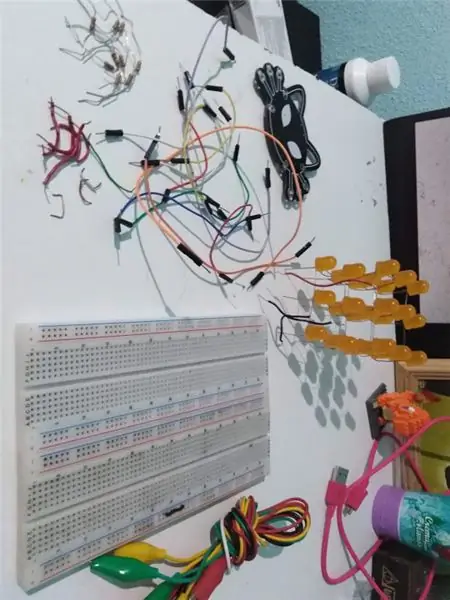

Para sa que conocen Meow Meow, normalmente se conoce como una tarjeta a la cual se le puede conectar objetos de la vida diaria como fruta, catsup o casi cualquier cosa que se les ocurra, los cuales la tarjeta hace que la computadora los dete como entradas. Pero ¿Se podrá encender un led o varios con ella?
Maaari mong gawin ito upang mai-download ang libreng impormasyon tungkol sa entrada ng isang salidas y usar algunos de los pines de expansión en la parte trasera de la tarjeta para hacer funcionar un cubo de leds at walang solo at so programación es en bloques hecho en Make Code
Materyal
· 1 Meow Meow
· USB micro
· 9 caimanes
· 27 Leds
· 9 resistencias de 680 Ohms
· Base sa unicel 10x10cm mula sa oras
· Cautín
· Estaño
· Pinzas de agarre
· Pinzas de corte
· Cable para protoboard
· 2 protoboard
Hakbang 1: Matriz De Apoyo


En la base de unicel hacer la marca del tamaño del led para hacer el orificio con el diámetro correcto y perforar con un bolígrafo o algo rígido.
Hakbang 2: Matriz De Apoyo

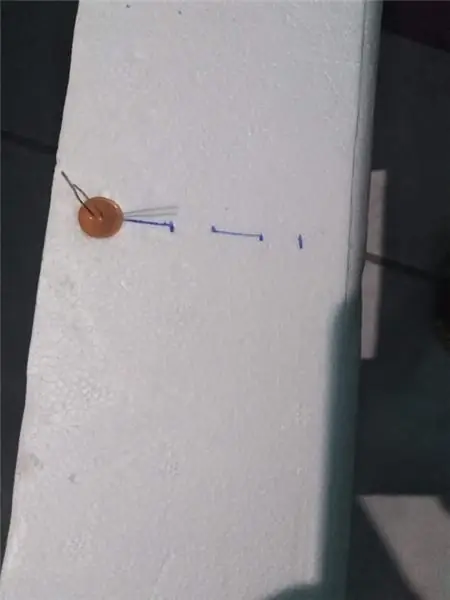
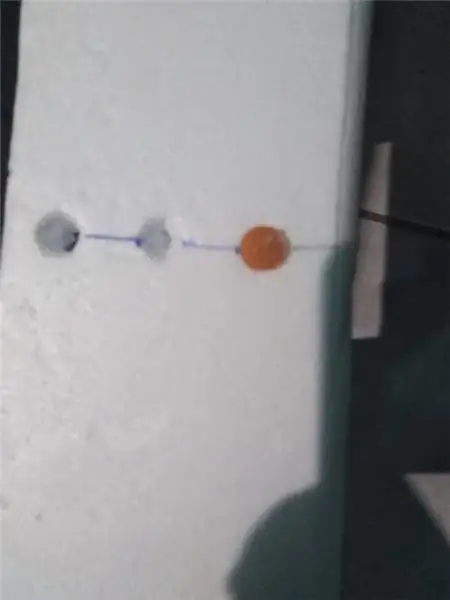
Tomando como base el primer orificio hacer una marca el costado a 1.5cm y volver a marcar el diámetro del led, luego volver a hacer otra marca ala misma distancia que el primer orificio y perforar de tal manera que haya 3 orificios en línea.
Hakbang 3: Matriz De Apoyo

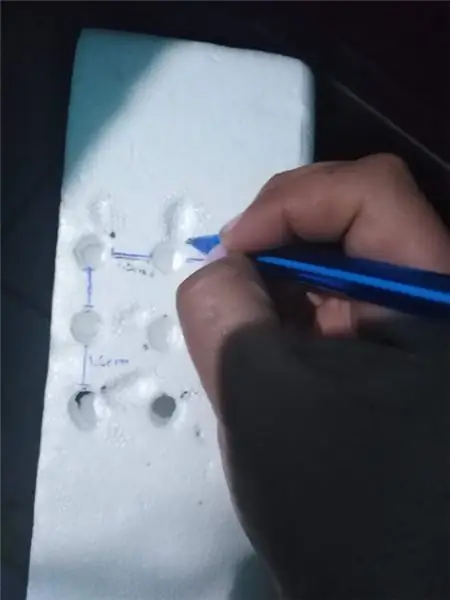
Hacer el mismong pamamaraang ito, ngunit maaari kang magtapos sa isang distansya ng 1.5cm del primer na humantong sa mabilis na pagtatapos ng isang matriz de 3x3 orificios. Luego marcar un punto en la parte superior derecha de cada orificio para identificar la polaridad del led.
Hakbang 4: Matriz De Apoyo
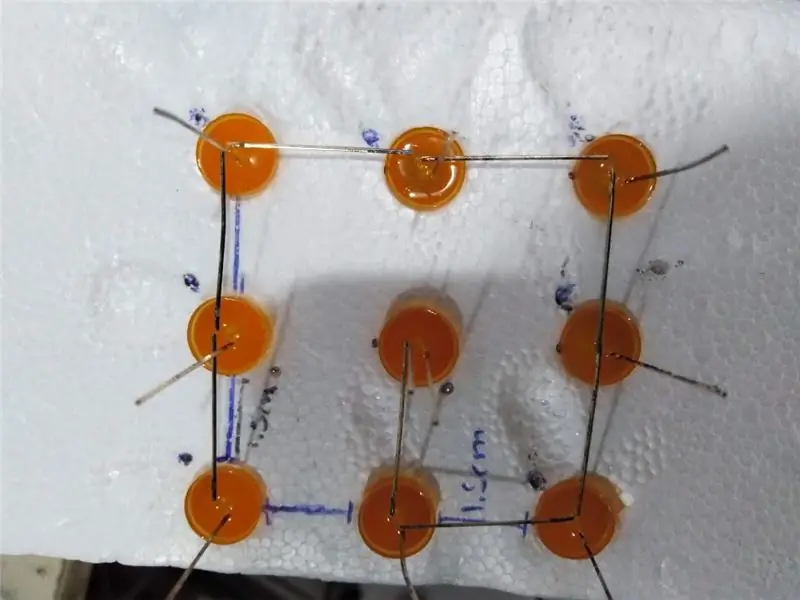

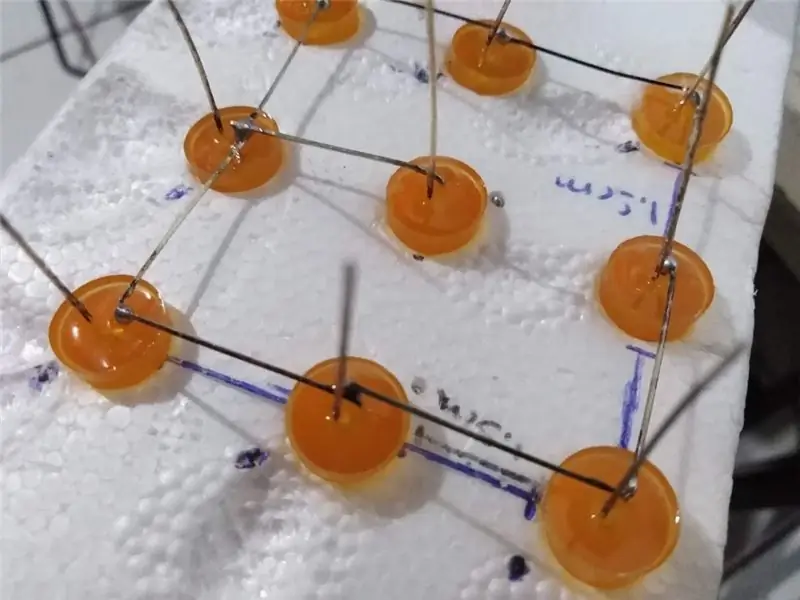

Colocar un led en cada orificio con el lado negativo en dirección al punto que se marco en parte superior y doblar la pata negativa formando el cuadro del contorno de la matriz y al led de en medio unir con la pata negativa al cuadro de la orilla de la matriz y soldar los pines negativos.
Hakbang 5: Soldar Cubo
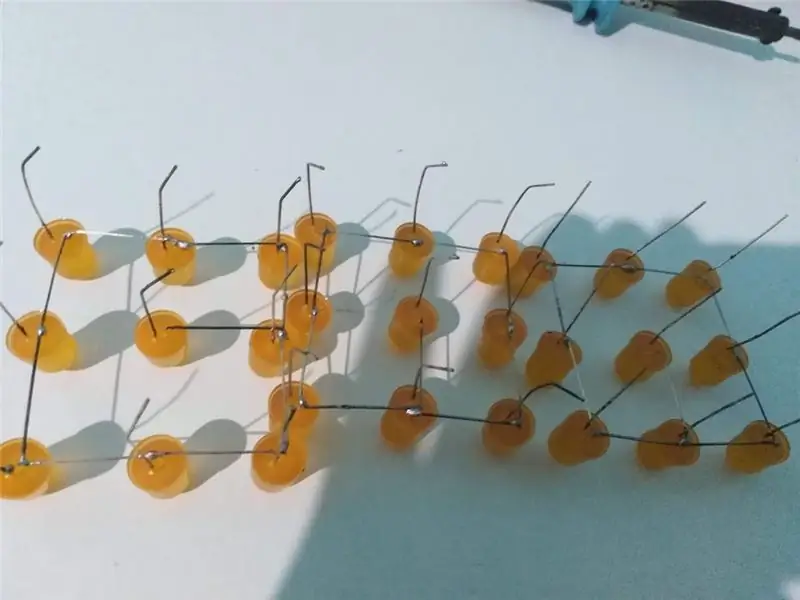



Armar 3 matrices de leds de las cuales a 2 de ellas se les hará un pequeño dobles de tal manera que se puedan unir los 3 niveles con las patas positivas a todos los niveles formando las columnas del cubo. Para esto nos podemos apoyar con la matriz de unicel y con caimanes para sujetar las matrices que se estén soldando. Quedara un cubo de leds de 9 haligi (voltajes) y 3 filas (tierras).
Hakbang 6: Soldar El Cubo
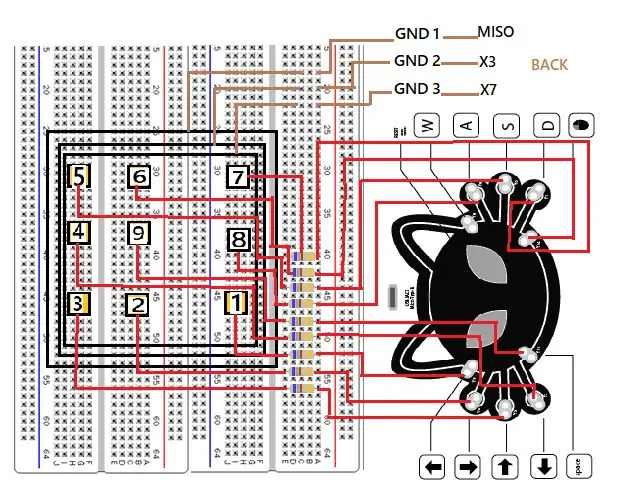


Después de armar el cubo soldar un cable en cada una de las filas (tierras) de tal manera que se pueda conectar al protoboard y conectar todas las columnas del cubo al protoboard. Conectar un extremo de las resistencias a cada una de las columnas en el protoboard, de tal manera que quede una conexión como el diagrama de la imagen.
Hakbang 7: Conectar La Meow Moew Al Cubo


Para sa koneksyon ng meow meow comenzar con la flecha hacia arriba la cual ira en la columna número 1, flecha hacia abajo ira en la columna 2 y con el orden consecutivo las conectar a todas las columnas y las tierras (filas) conectar en la parte de atrás de la meow meow en los pines X3-GND1 matriz del primer nivel, X7- GND2 matriz del segundo nivel y en MISO-GND3 matriz del tercer nivel que es la de arriba.
Hakbang 8: Programar Meow Meow Con Gumawa ng Code

Después de que esta la meow meow conectada al cubo, conectar a la computadora y luego entrar al siguiente link
maker.makecode.com/#editor
Para poder programarla poner la meow meow en modo boot, se pone presionando el botón de reset en la parte de atrás de la tarjeta hasta que el led verde permanezca encendido, the computadora la reconocerá como una memoria USB, luego abrimos Make Code y desplegar el mag-configure sa iyo at mag-click sa iyong opción de "pares na aparato", upang mai-download ang opsyon de meow meow se selecciona at isang pag-click sa "ikonekta" ang iyong saldrá un letrero de que ya se puede programar at dar en "dowload". En el vídeo puede ver este prosedurimiento.
Inirerekumendang:
Paano Gumawa ng LED Cube - LED Cube 4x4x4: 3 Hakbang

Paano Gumawa ng LED Cube | LED Cube 4x4x4: Maaaring isipin ang isang LED Cube bilang isang LED screen, kung saan ginagampanan ng simpleng 5mm LED ang papel ng mga digital na pixel. Pinapayagan ka ng isang LED cube na lumikha ng mga imahe at pattern sa pamamagitan ng paggamit ng konsepto ng isang optikal na kababalaghan na kilala bilang pagtitiyaga ng paningin (POV). Kaya,
LED Cube Simulation Software: 5 Hakbang

LED Cube Simulation Software: Halos natapos ko ang pagbuo ng aking 8x8x8 LED cube at kasama nito ang software na ito para sa PC! Tinutulungan ka nitong lumikha ng mga animasyon at gayahin ang mga ito sa isang 2D screen bago sila mai-upload sa 3D. Wala pang suporta (pa) para sa pakikipag-usap sa pamamagitan ng
Magic Cube o Micro-controller Cube: 7 Hakbang (na may Mga Larawan)

Magic Cube o Micro-controller Cube: Sa Mga Instructionable na ito, ipapakita ko sa iyo kung paano gumawa ng isang Magic cube mula sa may sira na Micro-controller. Ang ideyang ito ay nagmula kapag kinuha ko ang Faulty ATmega2560 micro-controller mula sa Arduino Mega 2560 at gumawa ng isang cube .Tungkol sa hardware ng Magic Cube, gumawa ako bilang
Basuteria Con Meow Meow: 6 Hakbang

Basuteria Con Meow Meow: esta es una de las varias ideas de cómo implementar la meow meow fomentando el reciclaje y de igual manera en una gran proyecto para realizar en familia desarrollando la creatividad infantil
Rubber Cat: BadUSB Sa Meow Meow: 4 Hakbang

Rubber Cat: BadUSB With Meow Meow: Hola a todosHoy les voy a mostrar como hacer una BadUSB con un Meow Meow, pero antes que todo debo explicarles que es una " BADUSB " Un BadUSB es un dispositivo que se hace pasar por otro dispositivo como sa pamamagitan ng ejemplo: teclados, ratones … que
